win11屏幕亮度百分比怎样调节 win11调节屏幕亮度百分比的步骤
更新时间:2023-11-11 11:00:23作者:qiaoyun
很多人在使用win11系统的时候,发现屏幕亮度百分比不合适,所以就想要调整为合适的屏幕亮度,只是有些用户是新手,所以并不知道屏幕亮度百分比怎么调节吧,大家不用担心,可以通过命令提示符来快速调整,接下来就给大家介绍一下win11调节屏幕亮度百分比的步骤。
具体操作如下:
1.首先,按键盘上的【 Win + X 】组合键,或右键点击任务栏上的【Windows开始徽标】,在打开的右键菜单项中,选择【终端管理员】;

2.用户账户控制窗口,你要允许此应用对你的设备进行更改吗?点击【是】;
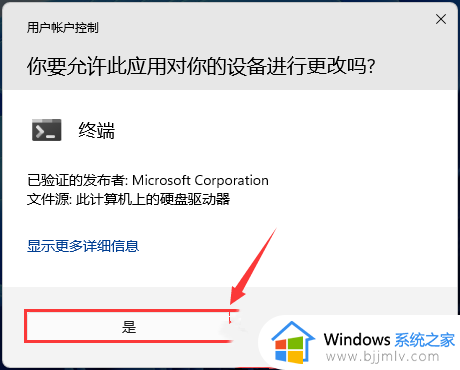
3.使用【 Ctrl + Shift + 2 】快捷键打开一个【命令提示符】窗口;
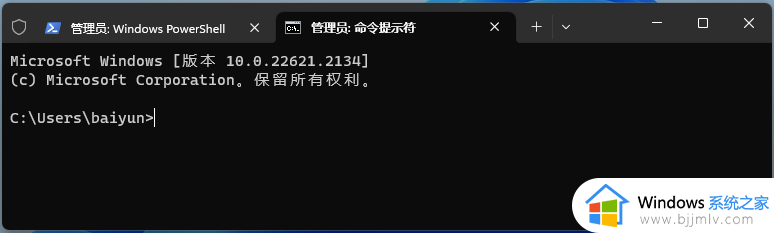
4. 请使用以下命令,并将XXX更改为 1 到 100 之间的整数(亮度级别的百分比):
WMIC /NAMESPACE:\rootwmi PATH WmiMonitorBrightnessMethods WHERE "Active=TRUE" CALL WmiSetBrightness Brightness=XXX Timeout=0
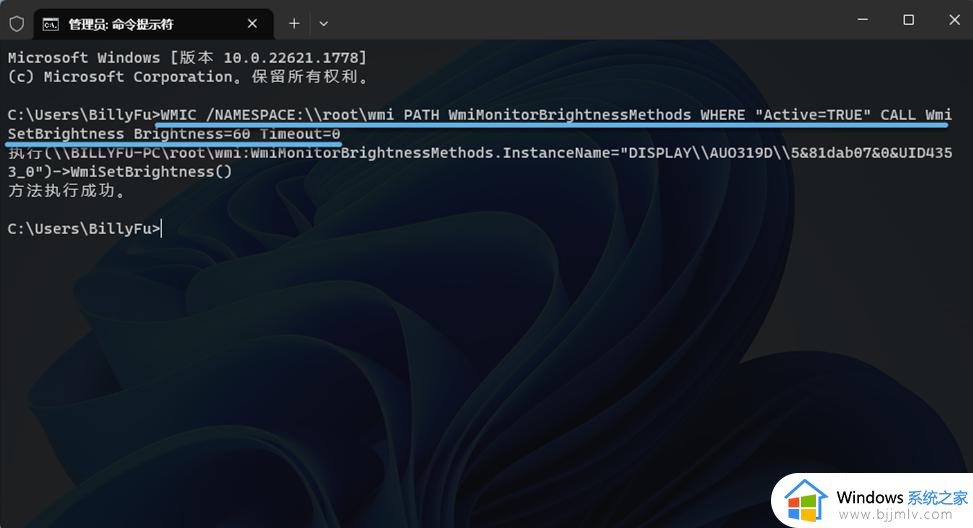
以上就是win11屏幕亮度百分比怎样调节的详细内容,有需要的用户们可以学习上述方法来进行操作,希望帮助到大家。
win11屏幕亮度百分比怎样调节 win11调节屏幕亮度百分比的步骤相关教程
- win11屏幕亮度怎么调节 win11专业版亮度调节步骤
- win11怎么调节电脑的屏幕亮度 win11电脑如何调节屏幕亮度
- win11电脑亮度调节在哪里设置 windows11调节屏幕亮度步骤
- windows11屏幕亮度怎么调 win11屏幕亮度的调节方法
- win11屏幕亮度怎么调节 win11如何调整屏幕亮度
- windows11没有亮度调节怎么办 win11屏幕亮度调节条没了如何解决
- windows11如何调节屏幕亮度 windows11电脑屏幕亮度怎么调
- windows11屏幕亮度调节不见了为什么 win11屏幕亮度调节没有了的解决教程
- win11笔记本屏幕亮度电脑怎么调?win11怎样调节笔记本电脑的屏幕亮度
- win11为什么不能调亮度?windows11屏幕亮度调节不了如何处理
- win11恢复出厂设置的教程 怎么把电脑恢复出厂设置win11
- win11控制面板打开方法 win11控制面板在哪里打开
- win11开机无法登录到你的账户怎么办 win11开机无法登录账号修复方案
- win11开机怎么跳过联网设置 如何跳过win11开机联网步骤
- 怎么把win11右键改成win10 win11右键菜单改回win10的步骤
- 怎么把win11任务栏变透明 win11系统底部任务栏透明设置方法
win11系统教程推荐
- 1 怎么把win11任务栏变透明 win11系统底部任务栏透明设置方法
- 2 win11开机时间不准怎么办 win11开机时间总是不对如何解决
- 3 windows 11如何关机 win11关机教程
- 4 win11更换字体样式设置方法 win11怎么更改字体样式
- 5 win11服务器管理器怎么打开 win11如何打开服务器管理器
- 6 0x00000040共享打印机win11怎么办 win11共享打印机错误0x00000040如何处理
- 7 win11桌面假死鼠标能动怎么办 win11桌面假死无响应鼠标能动怎么解决
- 8 win11录屏按钮是灰色的怎么办 win11录屏功能开始录制灰色解决方法
- 9 华硕电脑怎么分盘win11 win11华硕电脑分盘教程
- 10 win11开机任务栏卡死怎么办 win11开机任务栏卡住处理方法
win11系统推荐
- 1 番茄花园ghost win11 64位标准专业版下载v2024.07
- 2 深度技术ghost win11 64位中文免激活版下载v2024.06
- 3 深度技术ghost win11 64位稳定专业版下载v2024.06
- 4 番茄花园ghost win11 64位正式免激活版下载v2024.05
- 5 技术员联盟ghost win11 64位中文正式版下载v2024.05
- 6 系统之家ghost win11 64位最新家庭版下载v2024.04
- 7 ghost windows11 64位专业版原版下载v2024.04
- 8 惠普笔记本电脑ghost win11 64位专业永久激活版下载v2024.04
- 9 技术员联盟ghost win11 64位官方纯净版下载v2024.03
- 10 萝卜家园ghost win11 64位官方正式版下载v2024.03